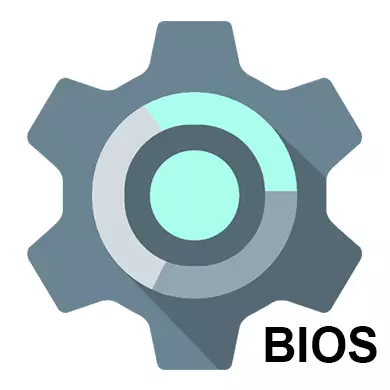
As jo in sammele kompjûter as laptop kochten, dan is syn BIOS al goed konfigureare, mar jo kinne altyd persoanlike oanpassingen meitsje. As in kompjûter selsstannich wurdt gearstald, is it nedich om BIOS te konfigurearjen om josels goed te wurkjen. Ek kin dizze need kin foarkomme as in nije komponint is ferbûn oan it moederbord en alle parameters binne standert sakke.
Op 'e ynterface en management yn' e BIOS
De ynterface fan 'e measte BIOS ferzjes, mei útsûndering fan it meast moasten in primitive grafyske shell, wêr't ferskate menu-items binne wêrút jo nei in oar skerm kinne gean mei al oanpassende parameters. Bygelyks it menu "Boot" iepenet de brûker op 'e earste opsjes foar de prioriteit fan' e laden fan 'e kompjûter, dat kin it apparaat selektearje wêrfan de PC-boot sil wurde selekteare.
No is it needsaaklik om de prioriteit fan hurde skiven en skiven te stimmen. Soms, as it net te dwaan sil it systeem gewoan net laden wurde. Alle nedige parameters binne yn 'e "Main" of "Standert Cmos Funksjes" Seksje (ôfhinklik fan' e BIOS-ferzje). Stap-by-stap-ynstruksjes oer it foarbyld fan Award / Phoenix BIOS liket d'r sa út:
- Opmerking "IDE Primêre Master / Slave" en "Ide-sekundêre master, slaaf". D'r sille hurde skiven ôfstimme moatte as har kapasiteit mear dan 504 mb is. Selektearje ien fan dizze items mei de pylktoetsen en druk op ENTER om nei de avansearre ynstellings te gean.
- Tsjinoer de opsje HDD-auto-deteksje "is it oan te rieden om" ynskeakelje ", lykas it ferantwurdelik is foar de automatyske arranzjemint fan 'e útwreide skyfynstellingen. Jo sels kinne har freegje, mar hjirfoar moatte jo it oantal silinders, revolúsjes moatte wite dat iets út dit is ferkeard, dan sil de skiif net wurkje, sadat it systeem it bêste is om te fertrouwen it systeem.
- Likemin moat it dien wêze mei in oar punt fan 'e 1e stap.
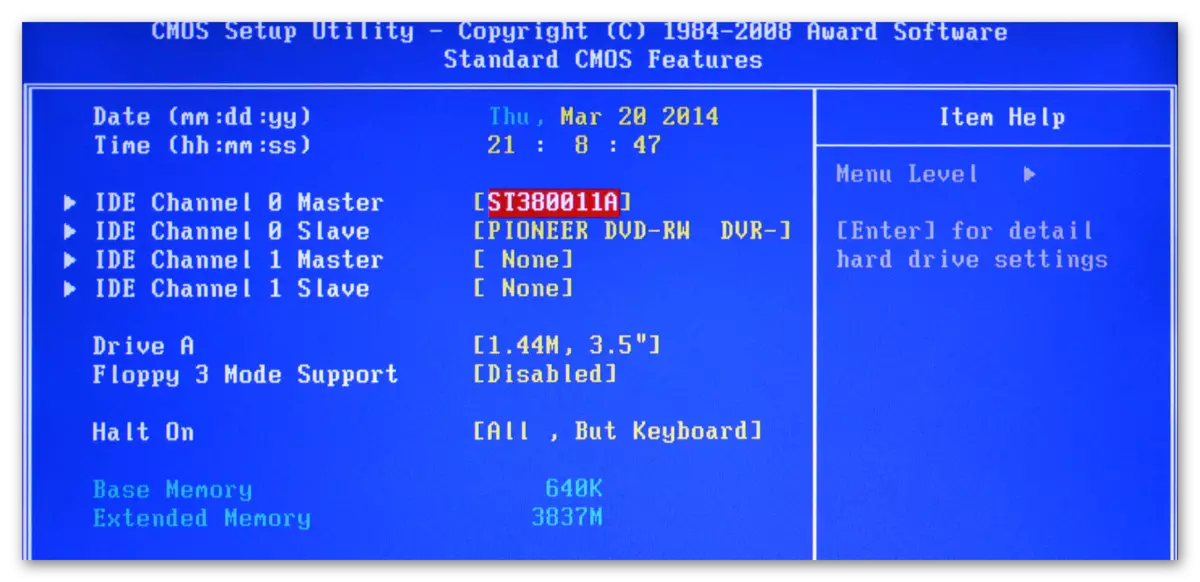
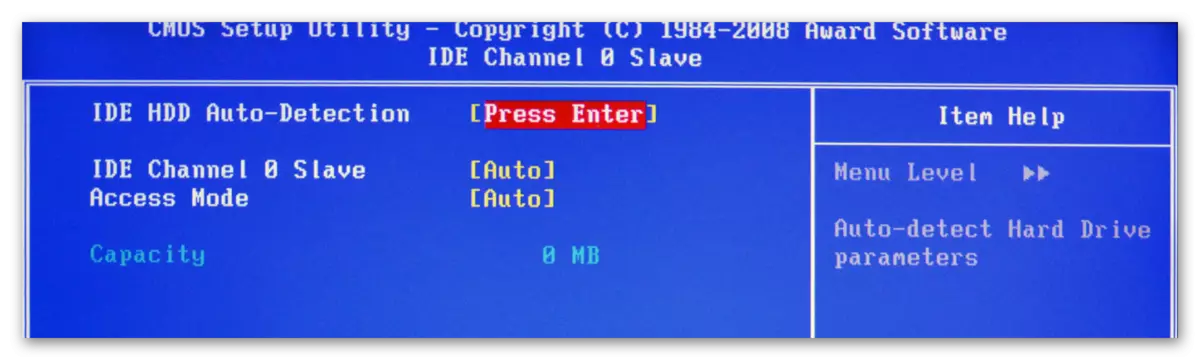
Fergelykbere ynstellings Jo moatte BIOS-brûkers produsearje fan Ami, Sata-parameters feroarje hjir. Brûk dizze hantlieding om te wurkjen:
- Yn 'e Main, omtinken jaan oan de items dy't' Sata 'wurde neamd. Yn totaal sil d'r safolle rigide skyfkes wêze om troch jo kompjûter te stipe. De heule ynstruksje wurdt beskôge op it foarbyld "Sata 1" - Selektearje dit artikel en druk op Enter. As jo in pear "Sata" items hawwe, dan hawwe jo alle stappen dy't jo moatte dwaan om hjirûnder te dwaan mei elk fan 'e items.
- De earste parameter dy't jo wolle konfigurearje is "Type". As jo it type ferbining fan jo hurde skiif net witte, set dan de wearde "Auto" tsjinoer, dan en it systeem sil it sels bepale.
- Gean nei LBA grutte modus. Dizze parameter is ferantwurdelik foar de mooglikheid om te wurkjen mei in grutte fan mear dan 500 MB, dus tsjinoerstelde soe it wis wêze "Auto" te ynstallearjen.
- De oerbleaune ynstellingen, oant de "32 Bit gegevensferfier" item, slide de wearde "Auto".
- Tsjinoerstelde "32 bit gegevensferfier" Jo moatte de wearde "ynskeakele" ynstelle.
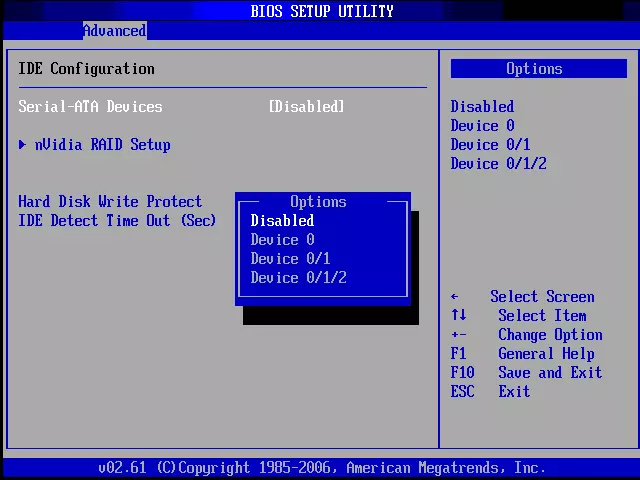
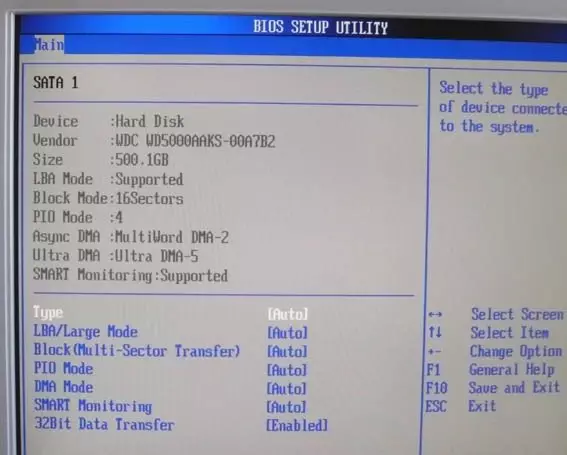
Ami-brûkers kinne standertynstellingen foltôgje, en de ûntwikkelders fan útjouwer en Phoenix hawwe ferskate ekstra items dy't de dielname fan 'e brûker nedich binne. Allegear binne se yn 'e seksje "Standert Cmos-funksjes". Hjir binne har list:
- Ryd A en ride B - Dizze items binne ferantwurdelik foar it wurk fan 'e skiven. As d'r gjin yn it ûntwerp binne, dan tsjinoer beide items moatte jo de wearde moatte pleatse "gjin". As d'r driven binne, moatte jo in stasjonstype kieze, sadat it oanrikkemandearre is om alle skaaimerken fan jo kompjûter te bestudearjen foarôf;
- "Halt out" - is ferantwurdelik foar stopjen fan 'e OS-boot as alle flaters wurde ûntdutsen. It wurdt oanrikkemandearre om de wearde "Gjin flaters" yn te stellen wêrtroch de kompjûterbelesting net wurdt ûnderbrutsen as net-testfouten wurde detekteare. Alle ynformaasje oer it lêste wurdt werjûn.
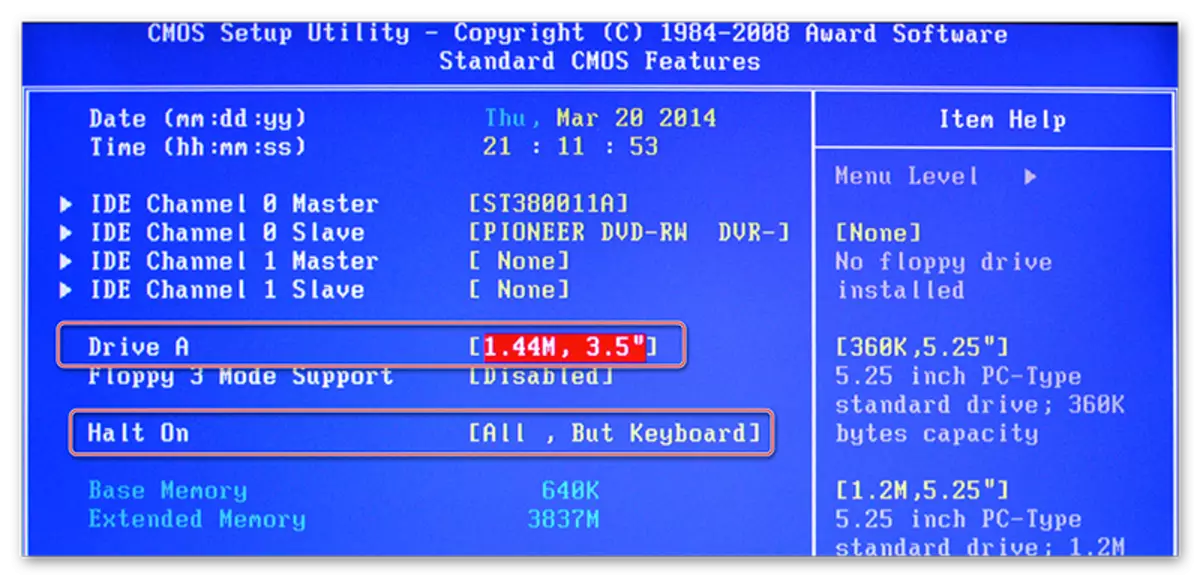
Op dizze standertynstellingen kinne wurde foltôge. Normaal sille de helte fan dizze items al hawwe wat wearden nedich binne.
Avansearre parameters
Dizze kear sille alle ynstellingen wurde makke yn 'e avansearre seksje. It is yn 'e BIOS fan elke fabrikanten, kin lykwols in bytsje oare namme wêze. Binnen kin it in oar oantal items wêze, ôfhinklik fan 'e fabrikant.
Tink oan 'e ynterface yn it foarbyld fan Ami BIOS:
- "Jumperfree-konfiguraasje". Hjir is it measte fan 'e ynstellingen dy't jo de brûker moatte meitsje. Dit artikel reageart fuortendaliks foar it ynstellen fan 'e spanning yn it systeem op it ynstellen fan it hurde skiif en it ynstallearjen fan de wurkfrekwinsje foar it ynstallearjen fan it wurk. Lês mear oer it ynstellen - krekt hjirûnder;
- "CPU-konfiguraasje". As folget fan 'e namme - binne d'r ferskate manipulaasjes mei de prosessor, mar as jo standertynstellingen meitsje nei it sammeljen fan' e kompjûter, hoege jo op dit punt neat te feroarjen. Meastentiids berop se it as jo it wurk fan 'e CPU moatte fersnelle hawwe;
- "Chipset". Ferantwurdelik foar chipset en funksjonearjen fan chipset en bios. It is net nedich om de gewoane brûker hjir te sjen;
- Oan board apparaatkonfiguraasje. Hjir binne konfiguraasjes konfigureare om ferskate eleminten op it moederbord te kombinearjen. As regel wurde alle ynstellingen direkt al automatysk makke;
- "PCIPNP" - it ynstellen fan 'e ferdieling fan ferskate handlers. Jo hoege op dit punt neat te dwaan;
- "USB-konfiguraasje". Hjir kinne jo de stipe fan USB-poarten en USB-apparaten konfigurearje foar ynfier (toetseboerd, mûs, ensfh.). Normaal binne alle parameters al standert aktyf, mar it wurdt oan te rieden om te gean en te kontrolearjen - as guon fan har net aktyf binne, dan ferbine it.

Lês mear: Hoe kinne jo USB ynskeakelje yn BIOS
Trochgean no direkt nei de ynstellingen fan 'e parameters fan' e "jumperfree-konfiguraasje" item:
- Ynearsten, ynstee fan 'e nedige parameters kinne d'r ien of mear ûnderdielen wêze. As dat sa is, gean dan nei de iene mei de namme "Konfigurearje System Frekwinsje / spanning".
- Kontrolearje as tsjinoerstelde alle parameters dy't der sille wêze, de "Auto" of "standert" wearde wie. Útsûnderingen foarmje allinich dy parameters wêr't alle digitale wearde is ynsteld, bygelyks "33,33 MHz". Se hoege neat te feroarjen
- As, foar guon fan harren, "Hânlieding" as in oar, dan selektearje dan dit artikel mei de pylktoetsen en druk op Enter om wizigingen te meitsjen.
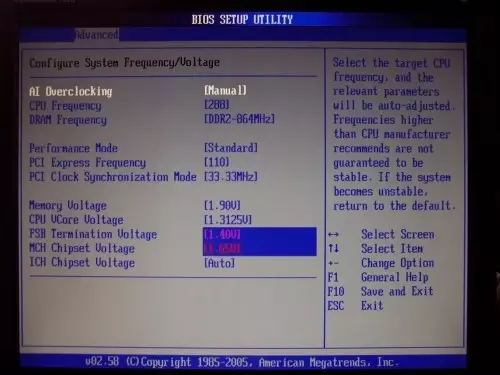
By Award en Phoenix hoege jo dizze parameters net te konfigurearjen, om't se standert korrekt binne konfigureare en binne folslein yn in oare seksje. Mar yn 'e avansearre seksje sille jo útwreide ynstellingen fine om laden prioriteiten yn te stellen. As de kompjûter al in hurde skiif hat mei it bestjoeringssysteem op ynstalleare, dan selektearje dan "HDD-1", selektearje dan "HDD-0" selektearje).
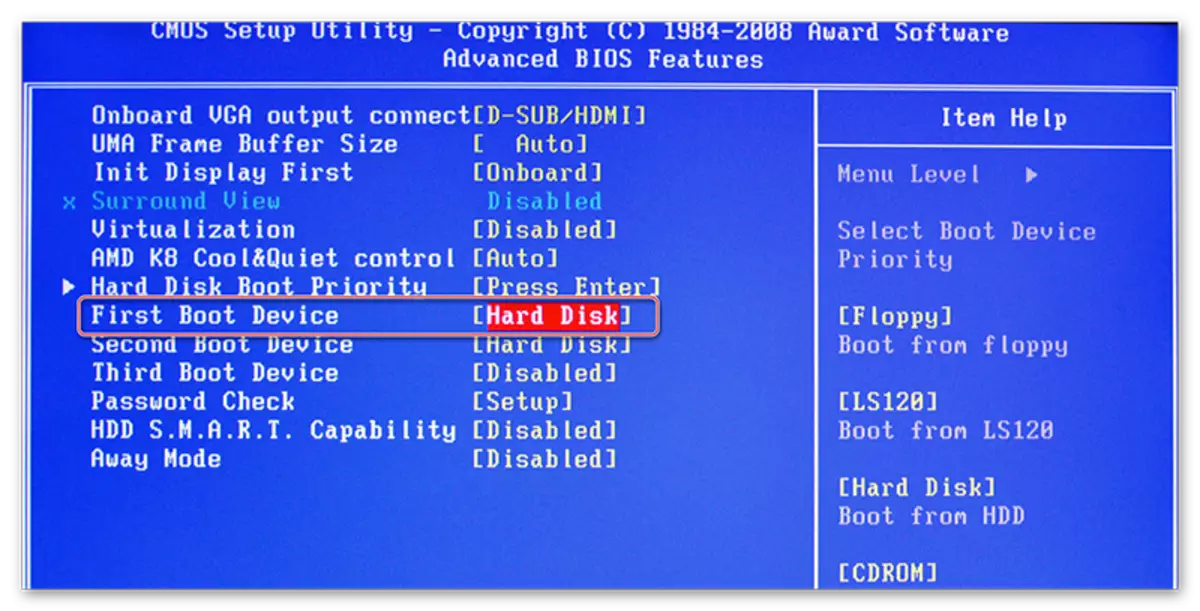
As it bestjoeringssysteem op 'e hurde skiif noch net ynstalleare is, dan wurdt it ynstee oanrikkemandearre om de wearde te leverjen "USB-FDD".
Lês ek: Hoe kinne jo in kompjûterbelesting ynstallearje fan in flash-drive
Ek, priis en Phoenix yn 'e avansearre seksje is d'r in punt oangeande de ynstellingsynstellingen yn' e BIOS mei in wachtwurd - "Wachtwurd kontrolearje". As jo in wachtwurd ynstelle, wurdt oan te rieden om omtinken te jaan oan dit artikel en set in akseptabele wearde foar jo ynstelle, allegear binne allegear twa:
- "SYSTEEM". Tagong krije ta de BIOS en syn ynstellingen, moatte jo in trouwe wachtwurd ynfiere. It systeem sil in wachtwurd oanfreegje fan 'e BIOS mei elke laden fan kompjûter;
- "OPSETTE". As jo dit artikel hawwe keazen, kinne jo de BI's yngean sûnder wachtwurden yn te gean, mar tagong ta syn ynstellingen moatte jo it oantsjutte wachtwurd ynfiere. It wachtwurd wurdt allinich oanfrege as jo besykje de BIOS yn te gean.
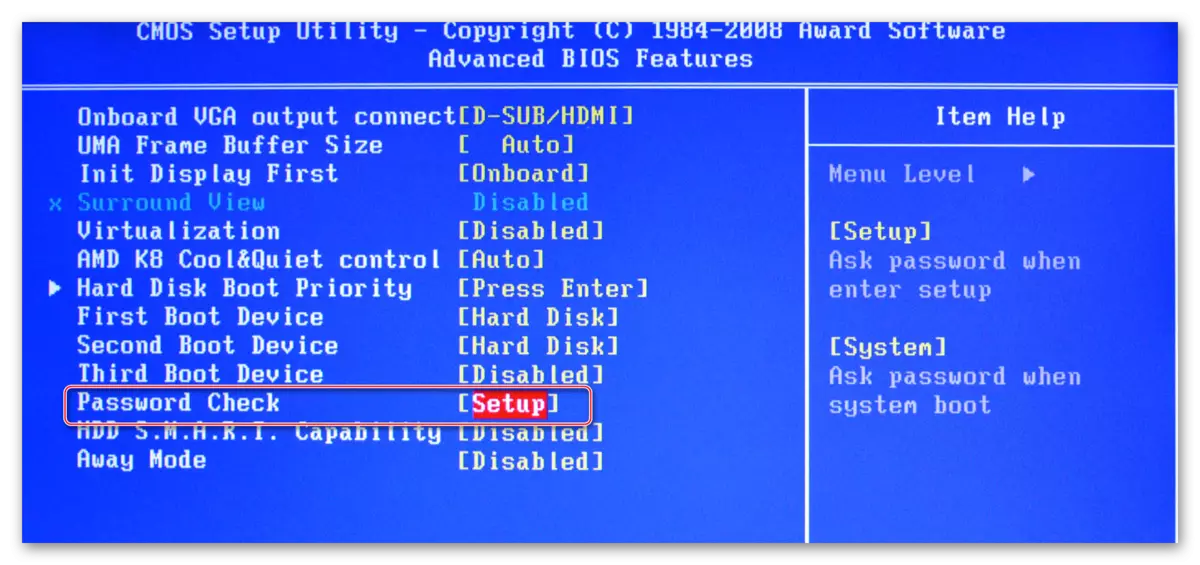
Feiligens- en stabiliteitset
Dizze funksje is allinich relevant foar masine-eigners mei BIOS fan Award of Phoenix. Jo kinne maksimale prestaasje as stabiliteitsmodus ynskeakelje. Yn it earste gefal sil it systeem in bytsje rapper wurkje, mar d'r is in risiko fan ynkompatibiliteit mei wat bestjoeringssystemen. Yn 'e twadde gefal wurket alles mear stabile, mar stadiger (net altyd).
Selektearje yn it haad- yn ynskeakelje "Top Performan" ynskeakelje "yn it haadmenu en set de wearde" ynskeakelje ". It is it wurdich om te ûnthâlden dat d'r in risiko is om de stabiliteit fan it bestjoeringssysteem te skeinen, dus wurkje yn dizze modus yn dizze modus yn it systeem, dat net earder waarnommen is, dan losmeitsje troch it yn te stellen " "Wearde útskeakelje.
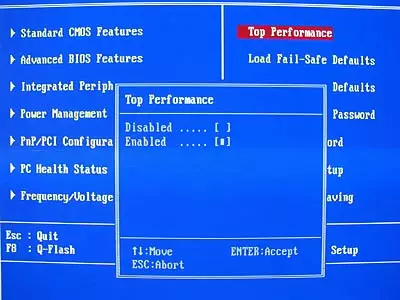
As de snelheid jo leaver stabiliteit hawwe, wurdt oanrikkemandearre om in befeilige ynstellings protokol te downloaden, en d'r binne twa soarten fan harren:
- "Laad fail-feilige standertpunten". Yn dit gefal downloads BIOS de feilichste protokollen. Lykwols, lijt lykwols sterk;
- "Laden Optimalisearre standert". Protokollen binne laden, basearre op 'e funksjes fan jo systeem, tank foar dit is, is de prestaasjes lijt net sa folle as yn it earste gefal. Oanrikkemandearre foar downloaden.
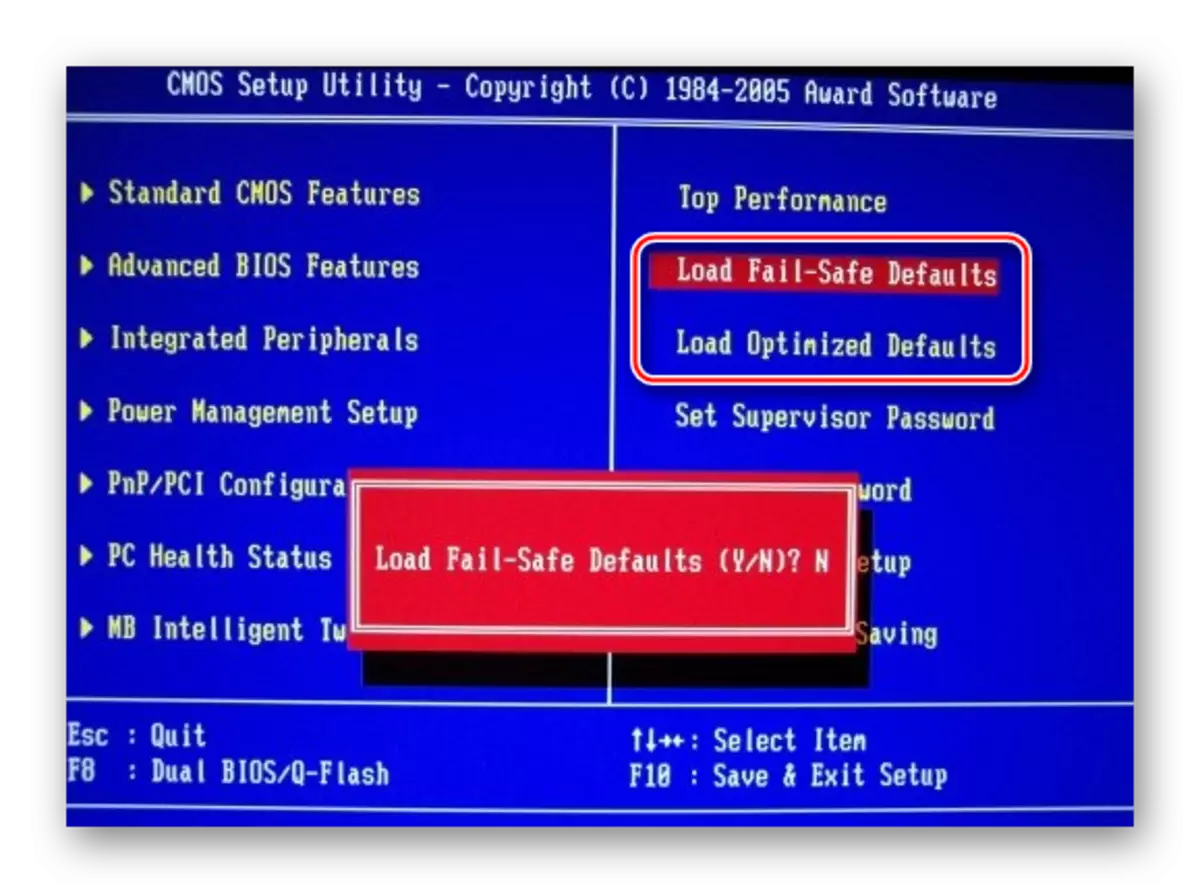
Ien fan dizze protokollen downloade, selektearje ien fan 'e hjirboppe besprutsen items, oan' e rjochterkant fan it skerm, wêrnei't it mooglik is om de lading te befestigjen mei ento-toetsen.
Ynstallaasje fan it wachtwurd
Nei it foltôgjen fan 'e haadynstellingen, kinne jo in wachtwurd ynstelle. Yn dit gefal, gjinien útsein jo tagong ta de BIOS en / of de mooglikheid om syn parameters te feroarjen (hinget ôf fan 'e hjirboppe beskreaun).
In priis en Phoenix, om in wachtwurd yn te stellen, moatte jo it item "Set Supervisor-wachtwurd" selektearje op it haadskerm. In finster sil iepenje wêr't it wachtwurd is ynfierd oant 8 tekens lang, nei it ynfieren fan itselde finster iepenet, wêr't jo itselde wachtwurd moatte registrearje om te befêstigjen. By it typen, brûk allinich Latynske tekens en Arabyske figueren.
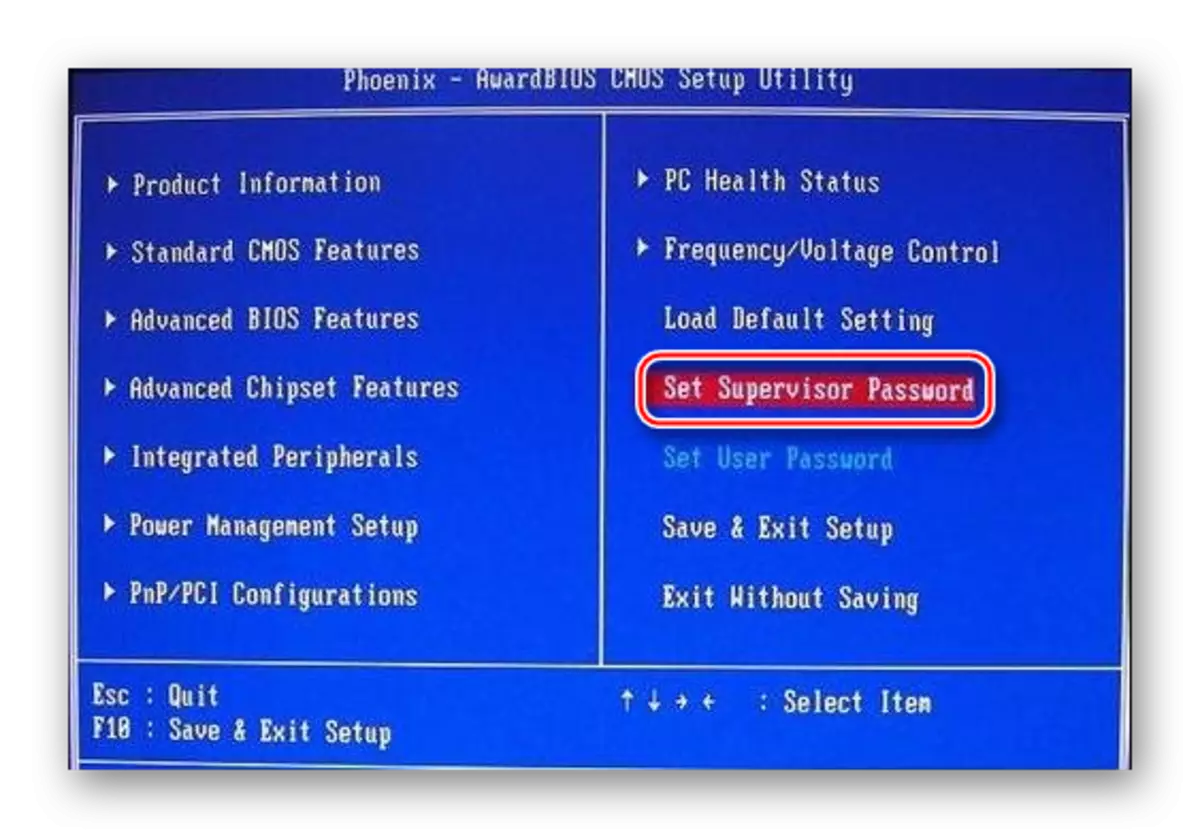
Om it wachtwurd te ferwiderjen, moatte jo de item "Set Supervisor wachtwurd" selektearje, mar as it nije wachtwurd ynput-finster ferskynt, lit it gewoan leech en druk dan op Enter.
In wachtwurd AMI BIOS sil in bytsje oars ynstelle. Om mei te begjinnen, moatte jo nei de seksje "Boot", dy't yn it boppeste menu is, en dêr fine jo al "Supervisor-wachtwurd". It wachtwurd is ynsteld en ferwidere op deselde manier mei priis / Phoenix.
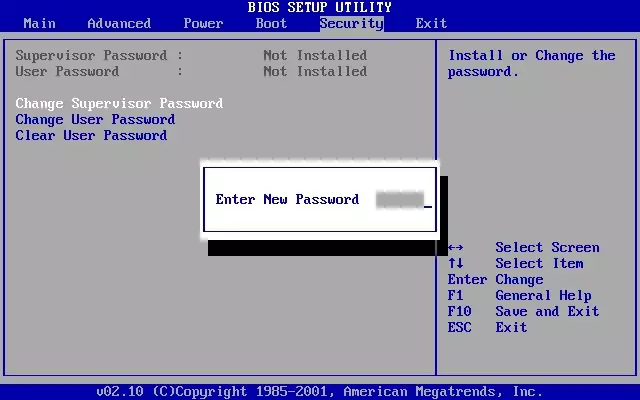
Nei it foltôgjen fan alle manipulaasjes yn 'e BIOS moatte jo derút komme mei it behâld fan earder makke ynstellings. Om dit te dwaan, fyn it artikel "Bewarje en útgong". Yn guon gefallen kinne jo de Hot Key F10 brûke.
Oanpasse de BIOS is net sa lestich, om't it op it earste each kin lykje. Derneist wurde de measte fan 'e beskreaune ynstellingen faaks faak eksposearre, om't it nedich is foar de normale wurking fan' e kompjûter.
